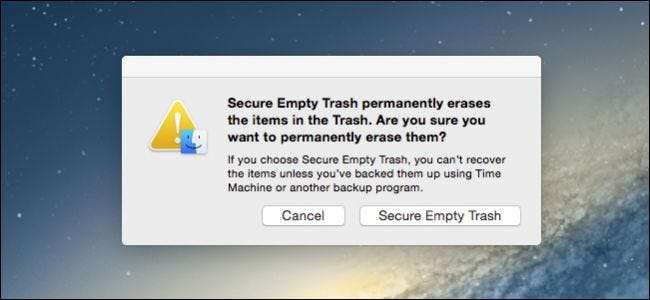
Το OS X έχει τη φήμη ότι είναι ασφαλές. Είναι, και προς τιμήν του, παρέχει αρκετές επιλογές για να γίνει ακόμη πιο ασφαλές, όπως η επιλογή να διαγράψετε με ασφάλεια αρχεία, ώστε να είναι πολύ πιο δύσκολο, αν όχι αδύνατο, να ανακτηθούν.
Η ασφαλής διαγραφή των αρχείων σας σημαίνει ότι όταν αδειάζετε τον κάδο απορριμμάτων στο Mac σας, όχι μόνο τα αρχεία αφαιρούνται από τον σκληρό δίσκο, αλλά στη συνέχεια αντικαθίστανται με τυχαία κομμάτια δεδομένων για να τα αποκρύψετε αποτελεσματικά. Είναι σαν να διασχίζεις κάτι με μολύβι σε ένα κομμάτι χαρτί αντί να παίρνεις έναν μόνιμο μαύρο μαρκαδόρο και να το ξεπερνάς μέχρι να μην καταλάβεις τι ήταν από κάτω.
Η ασφαλής διαγραφή δεν είναι μια νέα ιδέα και έχουμε εξηγήσει πώς να το κάνουμε στα Windows . Αναφέραμε τη δυνατότητα εκτέλεσης ασφαλούς διαγραφής στο OS X, όταν συζητήσαμε σχετικά Finder και οι προτιμήσεις του . Σήμερα θέλουμε να σας δείξουμε τους τρεις τρόπους με τους οποίους μπορείτε να εκτελέσετε ασφαλή διαγραφή στο OS X.
Η εντολή είναι η επιλογή
ο Το πλήκτρο Option ή Alt ανοίγει κάθε είδους νέες δυνατότητες . Για παράδειγμα, αν κρατήσετε πατημένο το πλήκτρο επιλογής και κάνετε κλικ στο ρυθμιστικό έντασης στη γραμμή μενού, μπορείτε γρήγορα αλλαγή πηγών εισόδου και εξόδου .
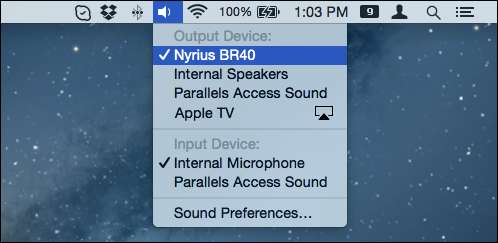
Ομοίως, θα βρείτε επίσης κρυμμένα αντικείμενα στα μενού Finder και στο Dock.
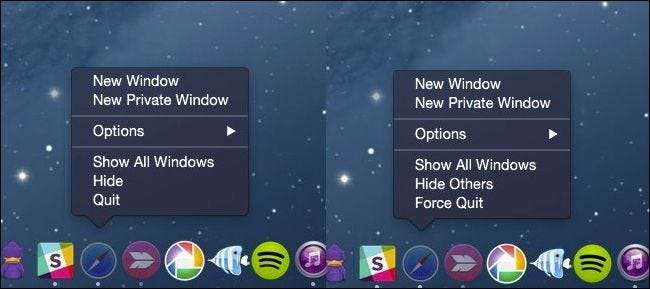
Φαίνεται να ακολουθεί λογικά ότι μπορείτε να κάνετε το ίδιο πράγμα με τον Κάδο απορριμμάτων, ωστόσο, όταν θέλετε να διαγράψετε με ασφάλεια αρχεία από τον υπολογιστή σας, θα πρέπει πραγματικά να κρατήσετε πατημένο το πλήκτρο "Command", δεξί κλικ και στη συνέχεια εσείς μπορεί να επιλέξει "Secure Empty Trash".
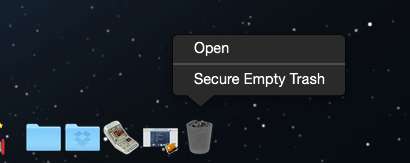
Μπορείτε επίσης να διαγράψετε με ασφάλεια τον Κάδο απορριμμάτων χρησιμοποιώντας το μενού Finder.

Όταν προσπαθείτε να αδειάσετε με ασφάλεια τον κάδο απορριμμάτων, θα λάβετε το ακόλουθο παράθυρο διαλόγου που σας προειδοποιεί ότι αυτή η ενέργεια είναι για πάντα.
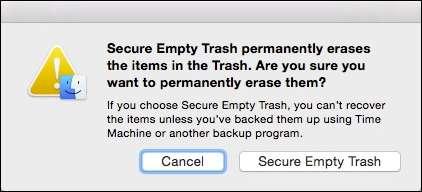
Λάβετε υπόψη, ωστόσο, εάν αδειάσετε με ασφάλεια τον κάδο απορριμμάτων σας με σκοπό να διαγράψετε οριστικά κάτι και έχετε εκτελέσει το Time Machine ή άλλο πρόγραμμα δημιουργίας αντιγράφων ασφαλείας, τότε οι πιθανότητες είναι ότι το προσβλητικό αρχείο ή αρχεία θα εξακολουθούν να υπάρχουν.
Θυμηθείτε, οι κρυφές λειτουργίες και τα μενού είναι συνήθως προσβάσιμα στο OS X χρησιμοποιώντας το πλήκτρο "Option", αλλά για να αποκτήσετε πρόσβαση στην επιλογή κρυφής ασφαλής διαγραφή, πρέπει να χρησιμοποιήσετε το πλήκτρο "Command".
Μόνιμη Ενεργοποίηση Ασφαλούς Διαγραφής
Εάν δεν θέλετε να κρατάτε πατημένο το πλήκτρο "Command" κάθε φορά που αδειάζετε με ασφάλεια τον κάδο απορριμμάτων σας, τότε μπορείτε να το ενεργοποιήσετε ως μόνιμη προεπιλογή.
Ωστόσο, πρέπει να γνωρίζετε ότι η διαγραφή δεδομένων με ασφάλεια κάθε φορά θα διαρκέσει περισσότερο από ό, τι όχι. Αυτό είναι πιθανώς κάτι που θέλετε να λάβετε υπόψη εάν χρησιμοποιείτε Mac με ευαίσθητα δεδομένα ή γνωρίζετε μόνο την προστασία της ιδιωτικής ζωής, αλλά για καθημερινές διαγραφές, ίσως είναι καλύτερο να απενεργοποιήσετε αυτήν την επιλογή.
Αρχικά, ανοίξτε τις προτιμήσεις Finder από το μενού "Finder" ή χρησιμοποιήστε τον συνδυασμό συντόμευσης πληκτρολογίου "Command +". Μόλις ανοίξουν, κάντε κλικ στην καρτέλα "Για προχωρημένους" και, στη συνέχεια, επιλέξτε το πλαίσιο δίπλα στο στοιχείο "Αδειάστε τον Κάδο απορριμμάτων".
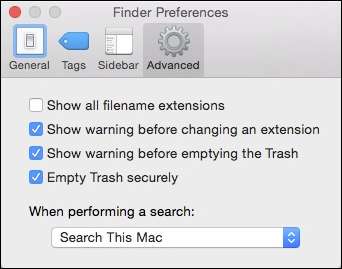
Από τώρα και στο εξής, όποτε αδειάζετε τον κάδο απορριμμάτων, δεν θα υποδεικνύει ότι είναι μια ασφαλής διαγραφή έως ότου την εκκινήσετε, και στη συνέχεια θα εμφανίσει την προειδοποίηση που αναφέρθηκε προηγουμένως.
Η ασφαλής διαγραφή των απορριμμάτων δεν απαλλάσσει τους χρήστες από τη λήψη άλλων μέτρων ασφαλείας. Το OS X έχει ένα σύνολο πίνακας προτιμήσεων για σημαντικές επιλογές όπως κρυπτογράφηση, κωδικούς πρόσβασης, τείχος προστασίας και άλλα . Η ασφαλής διαγραφή προσθέτει, ωστόσο, μόνο ένα άλλο επίπεδο ασφάλειας που οι χρήστες ενδέχεται να μην είχαν προηγουμένως λάβει υπόψη.
Απλώς θυμηθείτε, η ασφαλής διαγραφή σημαίνει ότι ο υπολογιστής σας πρέπει να κάνει επιπλέον δουλειά, οπότε μπορεί να διαρκέσει αισθητά περισσότερο όταν εκτελείτε μεγαλύτερες λειτουργίες διαγραφής. Επίσης, οτιδήποτε διαγράφετε με αυτήν τη μέθοδο ενδέχεται να εξακολουθεί να βρίσκεται στο Time Machine ή σε άλλα αντίγραφα ασφαλείας.
Αν έχετε σχόλια που θέλετε να προσθέσετε, όπως σχόλιο ή ερώτηση, αφήστε το το φόρουμ συζήτησης.






